如何在Excel中跨工作表/工作簿应用条件格式化
你可能经常使用Excel中的条件格式化,但你有没有试过在Excel的不同工作表中应用条件格式化?是的,在Excel中跨工作表或工作簿应用条件格式化是可能的,这是一个非常简单的过程。本教程将帮助你了解我们如何在Excel中跨工作表应用条件格式化。
在工作表/工作簿中应用条件格式化
在这里,我们首先要把数据弄到一个工作表中,然后对获得的数据应用条件格式化。让我们来看看在Excel中对多个工作表应用条件格式化的快速方法。
第1步
让我们考虑一下,我们有一个Excel工作簿,其数据类似于下图所示的数据。
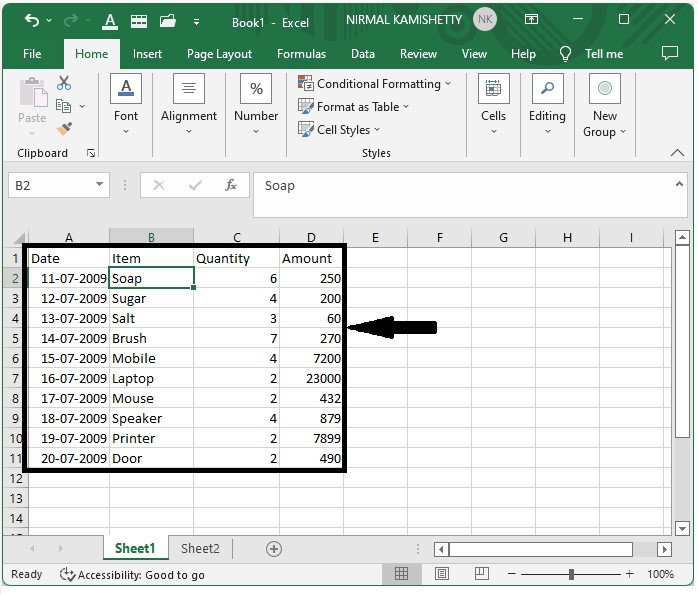
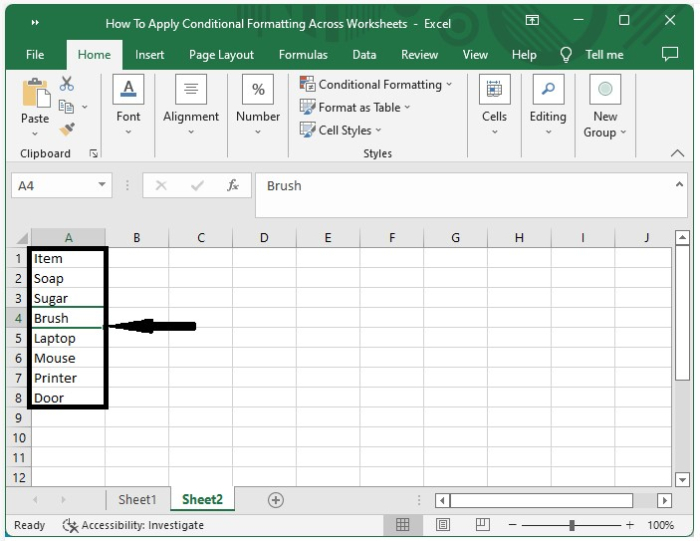
现在我们需要用Img2中的数据来格式化Img1中的数据。
要同时访问多个工作簿的数据,确保excel文件保存在电脑上。
现在点击一个空单元格,如果数据存在于同一工作簿中,则输入公式=Sheet2!A2,然后点击确定,将数据复制到一个工作簿中。
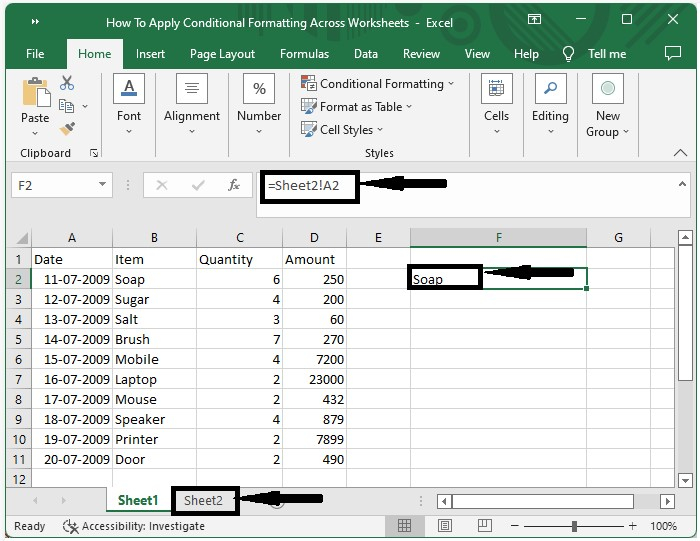
然后向下拖动,直到所有结果被复制到一个工作簿中。
第2步
选择要格式化的数据,然后在Excel功能区的条件格式化下选择一个新的规则;会出现一个新的弹出窗口,如下图所示。
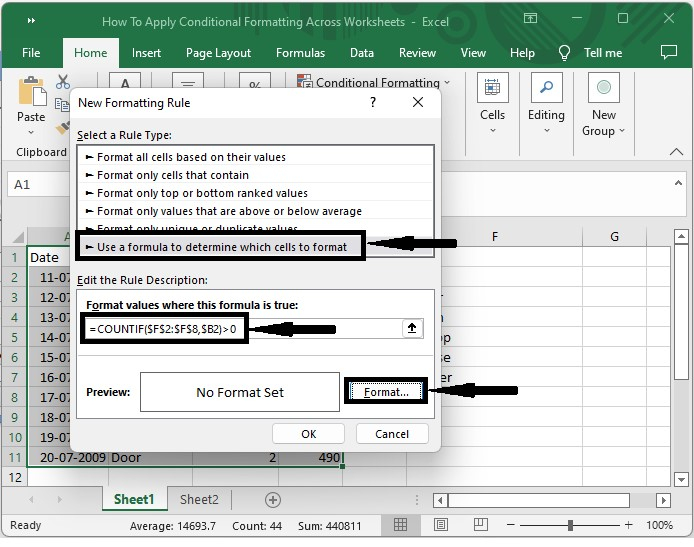
现在,在新弹出的窗口中,点击 “使用公式”,输入公式为
**=countif( f 2: f 8, $ b2)>0 ** 在公式框中,然后点击 “格式”,在新的弹出窗口中选择颜色,然后点击 “确定 “关闭弹出窗口,我们的最终输出结果将如下图所示。
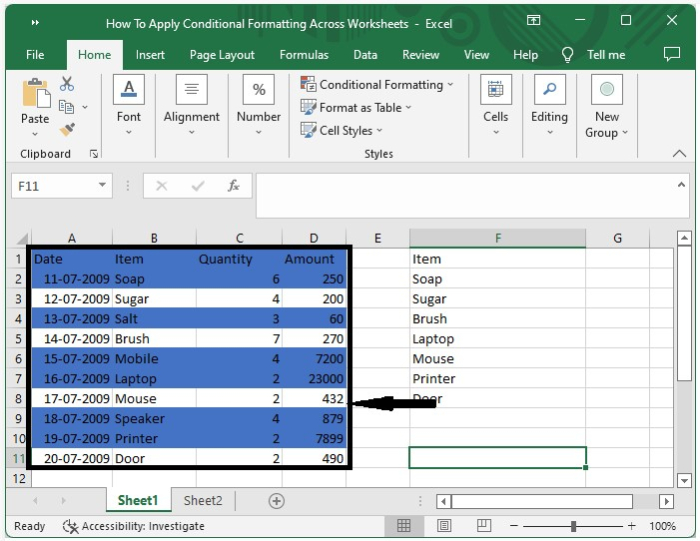
结论
在本教程中,我们用一个简单的例子来演示如何在Excel中跨工作表和工作簿应用条件格式化来突出一组特定的数据。
 极客教程
极客教程